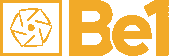29
Eki
SAP Business One Kurulum Dökümantasyonu
in Genel
Comments
SAP kurulurken “Setup” dosyasına sağ tık yapılır ve yönetici olarak çalıştırılır. Daha sonra sırası ile aşağıdaki adımlar takip edilir.
- İstenilen dil seçilir.
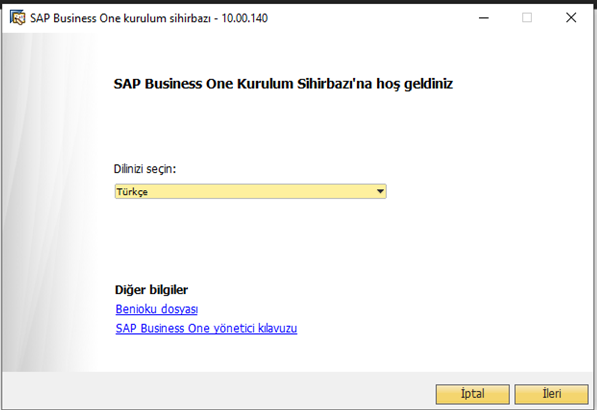
- Eğer normal kurulum yapıyorsak “Kurulumu yürüt” seçilir ve devam edilir.
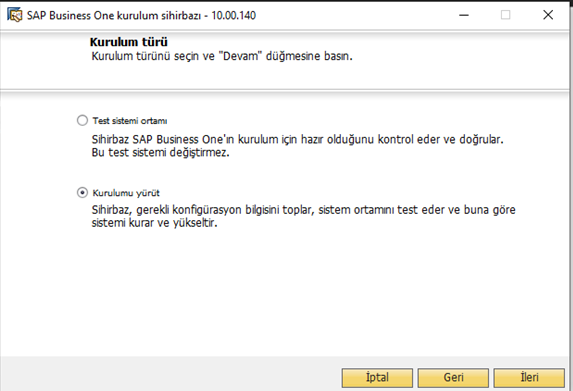
- Normal kurulumlarda “Yeni konfigürasyon” seçilir ve devam edilir. Ama eğer daha önce yapılan kurulum yarıda kaldıysa “Son sihirbaz çalıştırması ayarlarını kullan” seçeneği seçilir ve devam edilir.

- Bu adımda yapılan ayarlar kontrol edilir ve eğer bir sorun yoksa devam edilir. Eğer bir yanlışlık fark edilirse geri dönülüp düzeltilebilir.

- “Yerel system landscape directory kur” seçilir ve devam edilir.

- Parola belirlenir ve devam edilir. Bu parola unutulmamalıdır çünkü bu parola SAP B1’a girilirken sorulacaktır. Mutlaka not edilmelidir.
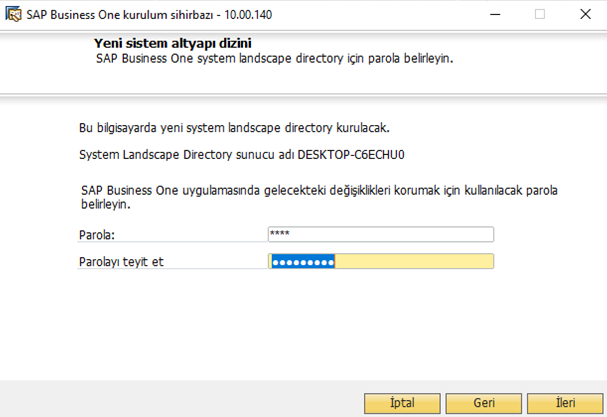
- Bu kısımda kullanılan SQL Server sürümü, sunucunun adı, kullanıcı adı ve şifre girilir. Bu kısımlar doğru girilmiş olmalıdır yoksa devam edilemez. SAP B1 hata verir. SQL kullanıcılarından “sa” parolası SQL server kurulurken belirlenmiştir. Daha sonrasında bunu değiştirmek çok zordur. Server silinip tekrar yüklenebilir bile.

- Bu kısımda ilk kurulumda temel olması açısından resimde seçili kutucuklar seçilir. Kurulum tamamlandıktan sonra bu kısma geri dönüp eklenmek istenen diğer basamaklar da eğer var ise eklenilebilir.
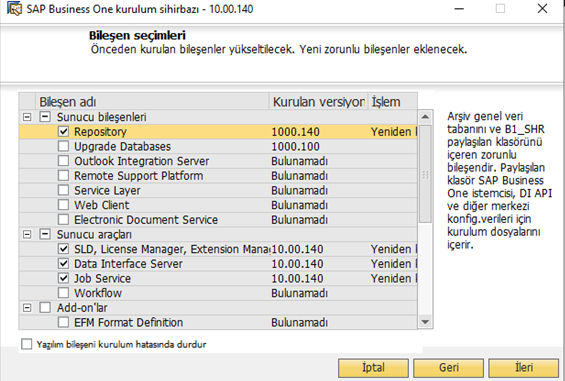
- Bu kısımda eğer sertifikamız varsa bir şey değiştirilmeden devam edilir. Kurulum sonrasında sertifika yüklenilir. Yok ise sertifika temin edilmelidir yoksa 30 günlük deneme sürümü kullanılabilir.
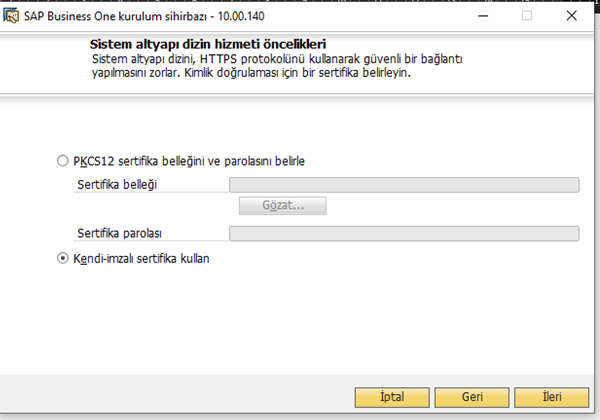
- Ayarlar gözden geçirilir ve son bir kontrol yapılır. Eğer bir hata varsa geri dönülüp düzeltilmelidir.
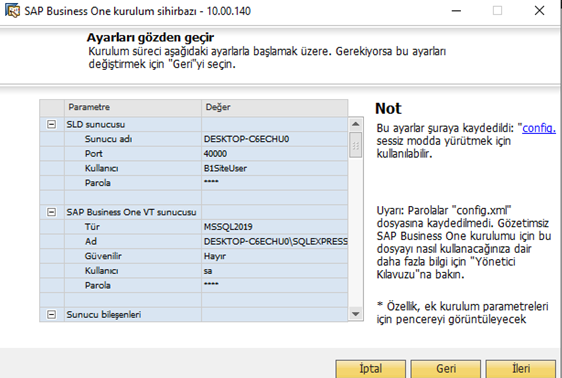
- “Kurulum” butonuna tıklamadan önce kurulum sırasında çoğunlukla yaşanan, yüklemenin ilerlememesi ve donup kalmaması için yapılması gereken birkaç işlem var. Eğer SQL hizmet ve araçları kapalıysa yükleme ilerlemez. Bu sebeple SQL hizmet ve araçları kurulum sırasında açık olmalıdır.
Bu hatayı çözmek için aşağıdaki adımlar takip edilmelidir.
- Başlat menüsüne SQL yazıp “SQL Server 2019 Configuration Manager” sekmesine tıklanır.
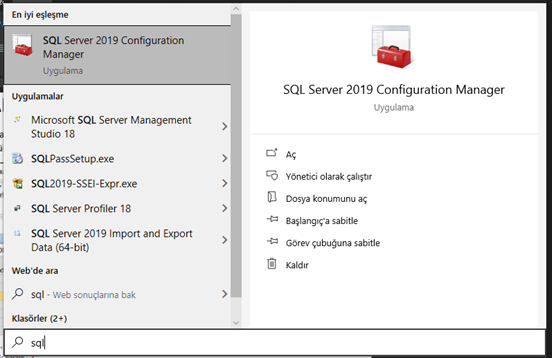
- SQL Server Configuration Manager içerinde gözüken tüm hizmet ve araçlar

- Bu araç ve hizmetleri bazen aktif hale getiremeyebiliriz. Örneğin SQL Server Agent. Sağ tık yapıp “Start” butonuna tıklasak bile bazen çalışmayabilir. Bunun için sağ tık yaptıktan sonra “Özellikler” alanına girilir.
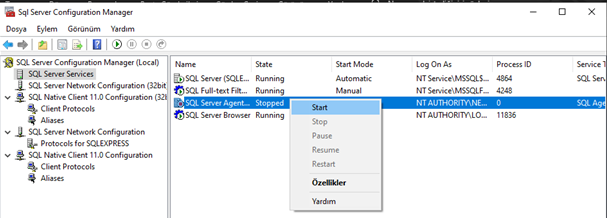
- Özellikler alanında “Start Mode” seçilir ve “Automatic” seçilir. Ardından “Uygula” butonuna tıklanır ve bu şekilde kaydedilir.

- Son olarak tekrar “Start” butonuna tıklanır ve araç ya da hizmet bu şekilde aktif edilir.
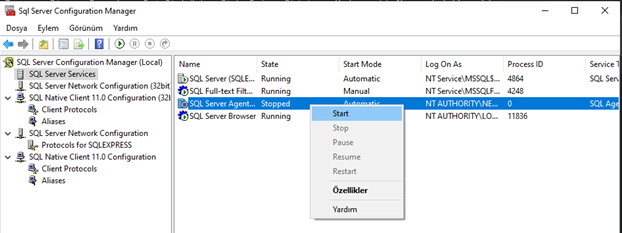
- Son olarak “Kurulum” butonuna tıklanır ve kurulum başlatılır. Yükleme sorunsuz olarak tamamlanır.